Trên các dòng máy in canon như máy in canon g1020, canon g2020, canon g3010,… trong quá trình sử dụng đôi khi sẽ xuất hiện thông báo lỗi trên màn hình máy tính và trên màn hình LCD của máy in. Có những lỗi thông dụng như: lỗi kẹt giấy, lỗi không in được, lỗi hộp mực,… đều hiển thị mã lỗi trên. Mucinmanhtai.com sẽ tổng hợp những mã lỗi hiển thị trên màn hình,và cách khắc phục lỗi máy in canon này để bạn có thể tự khắc phục tại nhà. xem chi tiết trong bài viết nhé.
Khi mã hỗ trợ và thông báo hiển thị trên màn hình máy tính:
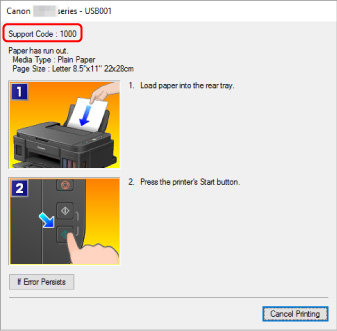
tổng hợp mã lỗi trên máy in canon
>>>Xem thêm: Khắc phục máy in bị sọc
Kiểm tra mã lỗi trên màn hình LCD và mã hỗ trợ tương ứng. Tham khảo bảng bên dưới để tìm hiểu chi tiết.
| Mã lỗi | Mã hỗ trợ | Nguyên nhân | Thao tác |
|---|---|---|---|
| E02 | 1000 3442 3443 3444 3445 | Máy in hết giấy.Hoàn tất in một mặt nếu bạn đang thực hiện in hai mặt thủ công. | Nếu máy in hết giấy: 1000 Nếu bạn đang thực hiện in hai mặt thủ công: Thực hiện theo các chỉ dẫn trên màn hình máy tính để chuẩn bị in mặt còn lại. |
| E03 | 1300 | Giấy bị kẹt. | Kéo giấy ra từ từ, hoặc từ khe giấy ra hoặc từ khay sau, tùy theo cách nào dễ hơn. Giữ giấy bằng hai tay, rồi kéo giấy ra từ từ để không làm rách giấy. |
| E04 | 1470 | Hộp mực không được lắp đặt đúng cách. | Mở bộ quét / nắp ra, rồi đẩy nắp khóa hộp mực để đảm bảo rằng hộp mực được lắp đúng cách. Hoặc, đẩy nút khớp nối cho đến khi có tiếng tách vào vị trí. Sau đó, đóng bộ quét / nắp. |
| E05 | 1403 1430 1471 1476 | Không thể nhận dạng hộp mực. | 1403:Tắt máy in và bật lại máy.Nếu vẫn không giải quyết được vấn đề, hãy liên hệ vớ i công ty Mạnh Tài để được sửa chữa.
thể chưa lắp hộp mực chính xác hoặc máy in này không hỗ trợ hộp mực .Nếu đang in, nhấn nút Dừng(Stop) trên máy in để hủy in. Tháo hộp mực ra và lắp lại đúng cách theo các bước dưới đây. Điều này có thể giải quyết lỗi. Mở bộ quét / nắp. Mở nắp khay bình mực bên trái và bên phải. Giữ vào đầu nút (A) trên nắp khóa hộp mực để mở nắp. Tháo hộp mực C (màu) và B (đen) ra. Lắp lại hộp mực đúng cách. C (màu) vào khay chứa bên trái và hộp mực B (đen) vào khay chứa bên phải. 1471:Không thể thực hiện in do hộp mực có thể không được lắp đúng cách hoặc không tương thích với máy in này. Lắp hộp mực phù hợp. Nếu bạn muốn hủy in, nhấn nút Dừng (Stop) trên máy in. 1476:Không thể thực hiện công việc in vì hộp mực không tương thích với máy in này. Lắp hộp mực phù hợp. Nếu bạn muốn hủy in, nhấn nút Dừng(Stop) trên máy in. |
| E07 | 1474 1475 | Chưa lắp hộp mực thích hợp. | 1474:Đảm bảo hộp mực được lắp đúng vị trí. Nếu đang tiến hành in, nhấn nút Dừng (Stop) trên máy in để hủy in , rồi lắp hộp mực vào. 1475:Chỉ lắp một hộp mực mỗi loại vào đúng vị trí. |
| E08 | 1700 1701 | Bộ hấp thụ mực gần đầy. | 1700 -1701 : Nhấn nút Đen(Black) hoặc Màu (Color) trên máy in để tiếp tục in. Hãy liên hệ với công ty Mạnh Tài để được sửa chữa. |
| E09 | 1890 | Vật liệu hoặc băng bảo vệ vẫn có thể được gắn với khay chứa hộp mực FINE. | 1890: Mở bộ quét / nắp và đảm bảo vật liệu và băng bảo vệ đã được tháo ra khỏi khay chứa hộp mực. Nếu vật liệu bảo vệ hoặc băng vẫn còn ở đó, tháo ra và đóng bộ quét / nắp lại. |
| E11 | 4103 | Không thể thực hiện in với cài đặt in hiện tại. | Thực hiện in sau khi đã thay đổi cài đặt in. |
| E14 | 1473 | Không thể nhận dạng hộp mực. | 1473: Không thể thực hiện in do hộp mực có thể không được lắp đúng cách hoặc không tương thích với máy in này. Lắp hộp mực phù hợp. Nếu bạn muốn hủy in, nhấn nút Dừng (Stop) trên máy in. |
| E15 | 1472 | Không thể nhận dạng hộp mực. | 1472:Không thể thực hiện in do hộp mực có thể không được lắp đúng cách hoặc không tương thích với máy in này.Lắp hộp mực phù hợp. Nếu bạn muốn hủy in, nhấn nút Dừng (Stop) trên máy in. |
| E23 | 3446 | Địa chỉ IP và mặt nạ mạng con không khớp. | 3446: Nhấn nút Đen(Black) hoặc Màu (Color) trên máy in.Tắt trực tiếp không dây hoặc thay đổi cấu hình mạng LAN không dây. Khi thay đổi cấu hình mạng, chỉ định phạm vi mạng con đặc biệt cho mỗi trực tiếp không dây và mạng LAN không dây để tránh xung đột. |
| E31 | – | Thiết lập mạng LAN không dây thất bại. | Nhấn nút Đen(Black) hoặc Màu (Color) của máy in để khắc phục lỗi. Nếu bạn đang thực hiện thiết lập với WPS: Kiểm tra cài đặt bảo mật và thực hiện thiết lập lại. Thực hiện thiết lập bằng phương thức thiết lập khác. |
| E32 | – | Không thể tìm thấy bộ định tuyến không dây trong khi thiết lập. | Nhấn nút Đen(Black) hoặc Màu (Color) của máy in để khắc phục lỗi. Thực hiện thiết lập lại mạng LAN không dây. |
| E33 | – | Không thể kết nối do nhiều bộ định tuyến không dây đang kết nối với máy in. | Nhấn nút Đen(Black) hoặc Màu (Color) của máy in để khắc phục lỗi. Thực hiện thiết lập lại mạng LAN không dây sau một lúc (khoảng 2 phút). Nếu phương pháp trên không giải quyết được vấn đề, tham khảo hướng dẫn sử dụng đi kèm với bộ định tuyến không dây. |
| E34 | 3440 | Kết nối ko dây dễ dàng đã thất bại. | 3440:Nhấn nút Đen (Black) hoặc Màu (Color) trên máy in và thử lại Kết nối ko dây dễ dàng.Nếu lỗi không được giải quyết, sử dụng phương thức khác để thiết lập mạng LAN không dây. |
| E36 | 3441 | Kết nối ko dây dễ dàng đã thất bại. | 3441:Nhấn nút Đen (Black) hoặc Màu(Color) trên máy in và thử lại Kết nối ko dây dễ dàng.Nếu lỗi không được giải quyết, sử dụng phương thức khác để thiết lập mạng LAN không dây. |
| E37 | – | Thiết lập mạng LAN không dây thất bại. | Nhấn nút Đen (Black) hoặc Màu (Color) của máy in để khắc phục lỗi. Thực hiện các biện pháp bên dưới. Tắt bộ định tuyến không dây và bật lại. Kết nối lại máy in với bộ định tuyến không dây. Nếu phương pháp trên không giải quyết được vấn đề, tham khảo hướng dẫn sử dụng đi kèm với bộ định tuyến không dây và kiểm tra các cài đặt. |
| E38 | – | Không thể kết nối với bộ định tuyến không dây. Không thể thay đổi cài đặt mạng LAN. | Nhấn nút Đen (Black) hoặc Màu (Color) của máy in để khắc phục lỗi. Kiểm tra các mục sau. mạng LAN không dây của máy in có bật không bạn có chọn đúng bộ định tuyến không dây để kết nối không mật khẩu bạn đã nhập có chính xác không SSID đã chỉ định có chính xác không Sau khi kiểm tra các mục trên, tắt bộ định tuyế n không dây và bật lại. Bạn không thể thay đổi cài đặt mạng LAN trong khi đang sử dụng mạng này. Thay đổi các cài đặt này kh i không sử dụng mạng LAN. |
| E39 | 495A | Đã xảy ra lỗi mạng. | 495A: Tắt máy in và bật lại máy. |
| E45 | – | Không thể kết nối với mạng. | Nhấn nút OK trên máy in để giải quyết lỗi. Kiểm tra kết nối LAN và cài đặt mạng. Kết nối có thể thành công sau một lúc. |
| E46 | – | Không thể kết nối với Internet. | Nhấn nút OK trên máy in để giải quyết lỗi. Kiểm tra cài đặt bộ định tuyến không dây. |
| E47 | – | Không thể kết nối với máy chủ. | Nhấn nút OK trên máy in để giải quyết lỗi và thực hiện thao tác sau một lúc. Nếu bạn đang sử dụng Google Cloud Print, có khả năng là máy in chưa được đăng ký. Đảm bảo máy in đã được đăng ký. |
| E48 | – | Không thể kết nối với máy chủ. | Nhấn nút OK trên máy in để giải quyết lỗi và thực hiện thao tác sau một lúc. |
| E49 | – | Kết nối với Internet thất bại do đang chuẩn bị kết nối mạng. | Nhấn nút OK trên máy in để giải quyết lỗi và thực hiện thao tác sau một lúc. |
| E50 | – | Thu nhận nội dung thất bại. | Nhấn nút OK trên máy in để giải quyết lỗi và thực hiện thao tác sau một lúc. |
| E51 | – | Không thể kết nối với máy chủ. | Nhấn nút OK trên máy in để giải quyết lỗi và thực hiện thao tác sau một lúc. |
| E52 | – | Đăng ký máy in với Google Cloud Print thất bại do hết giờ. | Nhấn nút OK trên máy in để giải quyết lỗi. |
| E53 | – | Chỉ thông tin đăng ký với máy in bị xóa do kết nối Cloud Print thất bại. | Nhấn nút Đen (Black) hoặc Màu(Color) của máy in để khắc phục lỗi. Xóa thông tin Google Cloud Print đã đăng ký khỏi máy tính hoặc smartphone. |
| E54 | – | Chỉ thông tin đăng ký với máy in bị xóa do kết nối IJ Cloud Printing Center thất bại. | Nhấn nút Đen (Black) hoặc Màu(Color) của máy in để khắc phục lỗi. Xóa thông tin IJ Cloud Printing Center đã đăng ký khỏi máy tính hoặc smartphone. |
| E55 | – | Máy in đã được đăng ký với IJ Cloud Printing Center. | Nhấn nút Đen (Black) hoặc Màu(Color) của máy in để khắc phục lỗi. Xóa thông tin IJ Cloud Printing Center đã đăng ký và đăng ký lại máy in. |
| E56 | – | Dịch vụ trực tuyến không có tại khu vực của bạn. | Nhấn nút Đen (Black) hoặc Màu(Color) của máy in để khắc phục lỗi. Liên hệ nhà cung cấp để biết nơi có dịch vụ trực tuyến. |
| E57 | 2900 | Quét giấy căn chỉnh đầu in đã thất bại. | 2900:Nhấn nút Đen (Black) hoặc Màu(Color) trên máy in và kiểm tra các mục sau. Đảm bảo rằng giấy căn chỉnh đầu in được đặt đúng vị trí và hướng trên màn quét. Đảm bảo màn quét và giấy căn chỉnh đầu in không bẩn. Đảm bảo giấy được nạp chính xác .Đối với căn chỉnh đầu in , nạp giấy thường cỡ A4 hoặc Letter. Đảm bảo vòi phun của đầu in không bị tắc .Kiểm tra tình trạng đầu in bằng cách in mẫu kiểm tra vòi phun. Sau khi kiểm tra mục trên, bắt đầu lại từ đầu căn chỉnh đầu in tự động. Nếu lỗi vẫn không được giả i quyết, thử căn chỉnh đầu in thủ công. |
| E60 | 1640 | Lượng mực còn lại của một trong các bình mực có thể đã chạm đến đường kẻ dưới trên bình mực. | 1640:Quan sát bình mực bằng mắt để kiểm tra lượng mực còn lại.Nếu lượng mực còn lại nằm dưới đường kẻ dưới, nạp lại đầy bình mực với màu mực tương ứng .Nếu tiếp tục in khi lượng mực còn lại nằm dưới đường kẻ dưới, có thể sẽ tốn một lượng mực nhất định để máy in trở lại trạng thái có thể in và có khả năng gây hỏng máy .Để tiếp tục in, nhấn nút Đen (Black) hoặc Màu (Color) của máy in. Sau thao tác này, chức năng thông báo lượng mực còn lại sẽ không hoạt động.Để sử dụng lại chức năng này, nạp lại đầy từng màu mực đến đường kẻ trên trên bình mực và nhấn nút Đen (Black) hoặc Màu (Color) của máy in trong ít nhất 5 giây . Nếu có bất kỳ bình mực nào chưa được nạp lại đầy đến đường kẻ trên, có thể sẽ xảy ra lỗi nghiêm trọng đối với độ chính xác của chức năng thông báo lượng mực còn lại. |
| E62 | – | Đã xảy ra lỗi không mong muốn khi đang tiến hành quét. | Nhấn nút Đen (Black) hoặc Màu(Color) của máy in để khắc phục lỗi. Thay đổi cài đặt và thực hiện lại thao tác. |
| P02 | 5100 | Đã xảy ra lỗi máy in. | 5100: Hủy in và tắt máy in. Kiểm tra như sau: Đảm bảo chuyển động của khay chứa hộp mực không bị cản bởi bộ ổn định, giấy bị kẹt, v.v.Loại bỏ vật trở ngại nếu có. Đảm bảo hộp mực được lắp đúng cách. Mở bộ quét / nắp ra, rồi đẩy nắp khóa hộp mực để đảm bảo rằng hộp mực đượ c lắp đúng cách.Hoặc , đẩy nút khớp nối cho đến khi có tiếng tách vào vị trí. Bật lại máy in. |
| P07 | 5B00 5B01 | Đã xảy ra lỗi máy in. | 5B00 – 5B01: Lỗi tràn bộ nhớ đệm (tràn mực thải). Liên hệ công ty mạnh Tài để được sữa chữa |
| P08 | 5200 5205 5206 | Đã xảy ra lỗi máy in. | 5200: Kiểm tra lượng mực còn lại, rồi nạp lại đầy bình mực nếu cần. Tắt máy in và rút phích cắm điện. Cắm lại phích điện của máy in và bật lại. Thực hiện Làm sạch (Cleaning) đầu in. Thực hiện Phun mực (Ink Flush). phải Làm sạch sâu (Deep Cleaning). Nếu lỗi vẫn xảy ra sau khi đã thực hiện các thao tác trên, bạn có thể giải quyết lỗi bằng cách thay đầu in. 5205-5206: Tắt máy in và rút phích cắm điện. Cắm lại phích điện của máy in và bật lại máy.Nếu vẫn không giải quyết được vấn đề, hãy liên hệ với công ty Mạnh Tài để được sửa chữa. |
| P03 P05 P06 P09 P22 P26 P27 P28 P29 | 5011 5012 5050 5400 5700 6000 6800 6801 6900 6901 6902 6910 6911 6930 6931 6932 6933 6936 6937 6938 6940 6941 6942 6943 6944 6945 6946 | Đã xảy ra lỗi máy in. | Tắt máy in và rút phích cắm điện. Cắm lại phích điện của máy in và bật lại máy. Nếu vẫn không giải quyết được vấn đề, hãy liên hệ với công ty Mạnh Tài để được sửa chữa. |
| P10 | B202 B203 B204 B205 | Đã xảy ra lỗi máy in. | Tắt máy in và rút phích cắm điện. Hãy liên hệ với công ty Mạnh Tài để được sửa chữa. |
>>> Máy in bị lem mực, nhoè mực nguyên nhân và cách khắc phục
Hi vọng với bảng liệt kê các lỗi và cách sửa lỗi máy in canon ở trên, sẽ giúp ích cho các bạn trong việc phán đoán lỗi của máy in mình đang gặp phải và có hướng tự khắc phục. Nếu trường hợp bạn không thể tự khắc phục được thì hãy liên hệ đội ngũ kỹ thuật của công ty Mạnh Tài: 0901 357 008 – 0919 237 257 chuyên khắc phục lỗi trên máy in canon, với nhiều năm kinh nghiệm.






